不管在生活中还是在工作中,经常会需要将图片或者纸质文稿中的文字提取成出来,那该如何快捷方便的将图片中的文字提取出呢?随着手机功能越来越强大,手机也能当做专业的OCR工具来使用,今天笔者就分享2个便捷的扫描方法!

手机自带功能提取图片文字
适用机型:华为手机
优点:手机自带功能,无需其他第三方工具。
缺点:其他品牌机型可能没有该功能,使用起来比较有局限性。
操作方法:
首先下拉手机通知栏,在快捷功能中找到扫描文档功能,如果没有找到则点击上面的画笔按钮,在那里面找到扫描文档功能。

找到后我们点击该功能,把手机摄像头对准需要扫描的文档点击拍摄,拍摄成功后我们点击文字识别,工具就能将图片中的文字提取出来了。

专业工具提取图片文字
使用机型:所有智能手机
优点:识别更准确,操作也方便简单,功能丰富,满足你大部分图片提取文字需求。
缺点:需要自行在手机应用市场找到并装好该工具。
操作方法:
首先我们打开桌面上的迅捷文字识别,这是专业的OCR扫描工具,打开后在主界面上我们可以看到有:
1.上传图片识别
2.拍照识别
3.图片生成PDF
4.拍照翻译
5.票证识别
6.手写识别
等6大功能,这些功能都可以提取图片文字,但笔者这里介绍平时最常用的拍照识别功能。
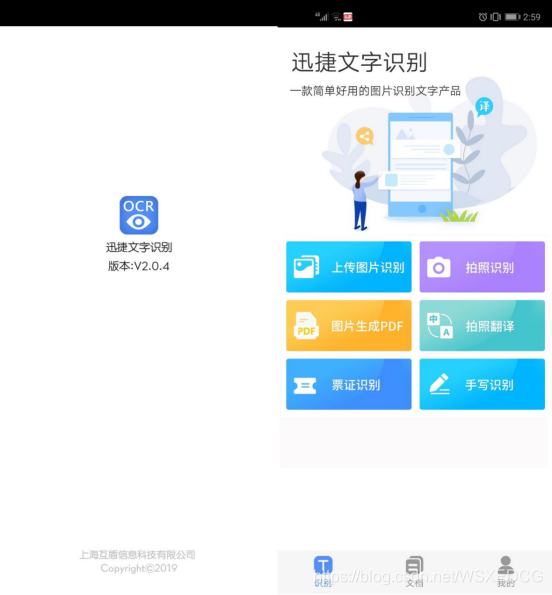
我们点击主界面上拍照识别功能,就会跳转到拍摄界面,将摄像头对准需要识别的文件进行拍摄。拍摄成功后,工具就会自动识别需要拍摄的区域,如果觉得满意的话,还可以微调一下识别区域,调整完毕后,点击右上角的保存按钮。
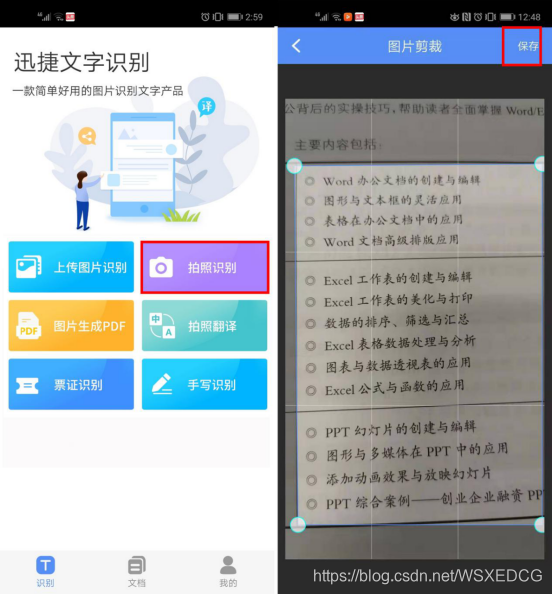
点击后工具就会把图片中的文字提取出来,提取出来后我们点击校对,增加文字的准确率。然后就可以点击翻译将文字翻译成外语,并且支持十几种语言哦。
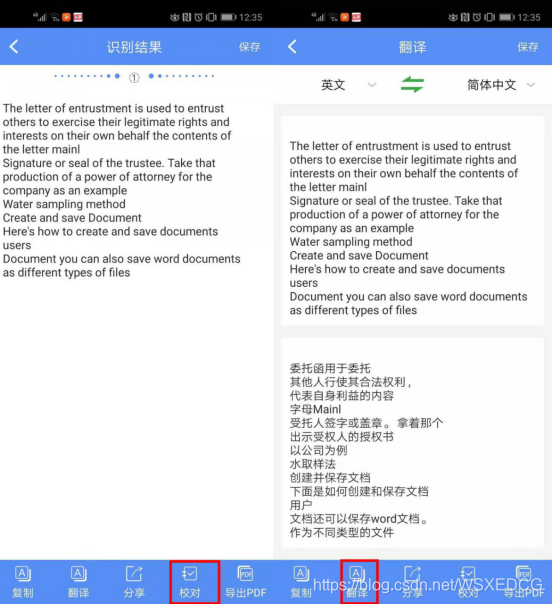
或者是点击复制、分享将文字导出到word中保存为电子档,或者直接将其转为PDF格式打印出来。
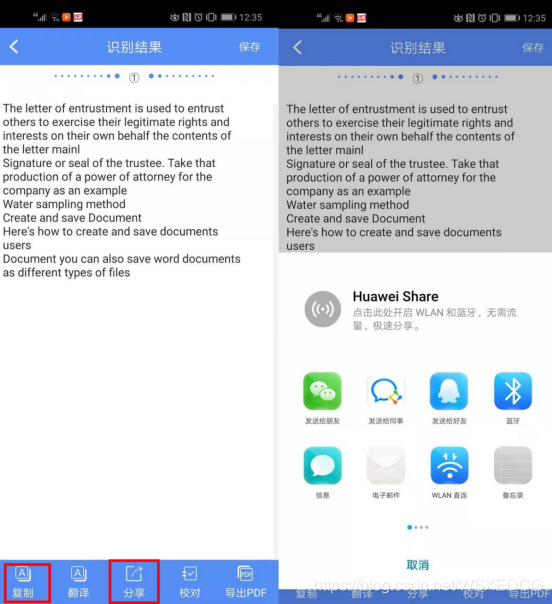
以上就是笔者分享的2种方法啦,大家可以根据不同场景选择不同的方式,进行提取图片文字操作哦。
手机如何在线图片转文字?2个方法,轻松提取图片文字
最新推荐文章于 2025-01-20 16:08:14 发布
 本文介绍了两种在手机上提取图片文字的方法。对于华为用户,可以直接使用手机自带的扫描文档功能,而其他手机用户则可以借助专业的OCR工具——迅捷文字识别,通过拍照识别功能高效提取图片中的文字。这两种方法都能帮助用户将图片文字转换为可编辑的文本,方便进一步处理。
本文介绍了两种在手机上提取图片文字的方法。对于华为用户,可以直接使用手机自带的扫描文档功能,而其他手机用户则可以借助专业的OCR工具——迅捷文字识别,通过拍照识别功能高效提取图片中的文字。这两种方法都能帮助用户将图片文字转换为可编辑的文本,方便进一步处理。
部署运行你感兴趣的模型镜像
您可能感兴趣的与本文相关的镜像

Stable-Diffusion-3.5
图片生成
Stable-Diffusion
Stable Diffusion 3.5 (SD 3.5) 是由 Stability AI 推出的新一代文本到图像生成模型,相比 3.0 版本,它提升了图像质量、运行速度和硬件效率





















 575
575

 被折叠的 条评论
为什么被折叠?
被折叠的 条评论
为什么被折叠?








